ध्यान दें कि पेज रिफ्रेश एक्सटेंशन पूरी तरह से काम करेगा
- लगभग सभी प्रमुख ब्राउज़रों में ऑटो पेज रिफ्रेश फीचर का अभाव होता है।
- यह मार्गदर्शिका बताती है कि आप अतिरिक्त ब्राउज़र एक्सटेंशन के साथ फ़ायरफ़ॉक्स, एज, Google क्रोम, सफारी और इंटरनेट एक्सप्लोरर में वेबसाइट पेजों को स्वचालित रूप से कैसे अपडेट कर सकते हैं।
- साथ ही, जानें कि क्या वेबसाइटें यह पता लगा सकती हैं कि आप ऑटो-रीफ्रेश टूल या एक्सटेंशन का उपयोग कर रहे हैं या नहीं।
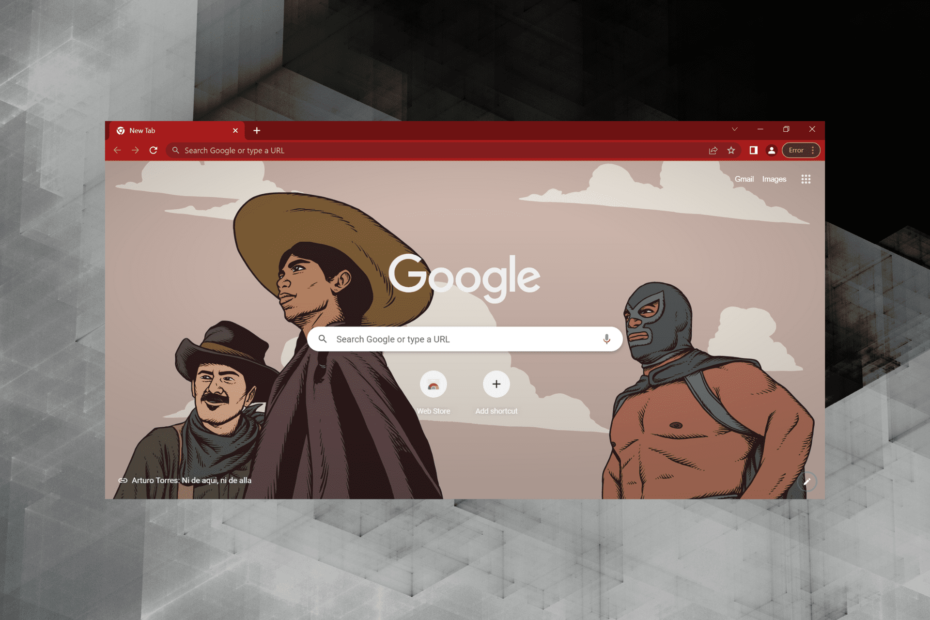
- आसान माइग्रेशन: बाहर निकलने वाले डेटा, जैसे बुकमार्क, पासवर्ड आदि को स्थानांतरित करने के लिए ओपेरा सहायक का उपयोग करें।
- संसाधन उपयोग का अनुकूलन करें: आपकी रैम मेमोरी अन्य ब्राउज़रों की तुलना में अधिक कुशलता से उपयोग की जाती है
- बढ़ी हुई गोपनीयता: मुफ्त और असीमित वीपीएन एकीकृत
- कोई विज्ञापन नहीं: बिल्ट-इन एड ब्लॉकर पृष्ठों की लोडिंग को गति देता है और डेटा-माइनिंग से बचाता है
- गेमिंग के अनुकूल: ओपेरा जीएक्स गेमिंग के लिए पहला और सबसे अच्छा ब्राउज़र है
- ओपेरा डाउनलोड करें
सभी ब्राउज़रों में के लिए पुनः लोड करने वाले बटन शामिल हैं पृष्ठ ताज़ा करें. हालांकि, अधिकांश में स्वचालित रूप से निर्दिष्ट समय अंतराल पर वेबपेजों को रीफ्रेश करने के लिए उन ब्राउज़रों को कॉन्फ़िगर करने के लिए ऑटो-रीफ्रेश पृष्ठ सेटिंग्स शामिल नहीं हैं।
फिर भी, सभी ब्राउज़रों के लिए विभिन्न एक्सटेंशन हैं जो स्वतः-ताज़ा पृष्ठ सुविधाएँ प्रदान करते हैं।
आज की मार्गदर्शिका में, हम क्रोम, फ़ायरफ़ॉक्स, एज, सफारी और इंटरनेट एक्सप्लोरर ब्राउज़र के लिए कुछ बेहतरीन एक्सटेंशन का पता लगाएंगे। और अधिक जानने के लिए आगे पढ़ें।
क्या मैं एक टैब को स्वतः रीफ़्रेश करने के लिए सेट कर सकता हूँ?
हां, आप कस्टम-परिभाषित आवृत्ति के साथ ब्राउज़र में ऑटो रीफ्रेश के लिए एक टैब सेट कर सकते हैं। लेकिन, ब्राउज़र इसके लिए बिल्ट-इन विकल्प के साथ नहीं आते हैं।
उपयोगकर्ता आमतौर पर अपने ब्राउज़र में किसी टैब या विशेष वेबसाइट को स्वतः रीफ़्रेश करने के लिए तृतीय-पक्ष एप्लिकेशन या एक्सटेंशन पर भरोसा करते हैं। निम्नलिखित अनुभाग में, हम ऑटो-रीफ्रेश एक्सटेंशन (आईई को छोड़कर) पर ध्यान केंद्रित करेंगे क्योंकि इन्हें स्थापित करना और संचालित करना आसान है।
क्या वेबसाइटें ऑटो रीफ्रेश का पता लगा सकती हैं?
यदि आप किसी टूल का उपयोग करके किसी वेबसाइट को स्वतः रीफ़्रेश करते हैं या इसे मैन्युअल रूप से करते हैं, तो अधिकांश वेबसाइट व्यवस्थापक परवाह नहीं करेंगे। लेकिन, ऐसी वेबसाइटों के लिए जो ऐसे उपकरणों का उपयोग करने से स्पष्ट रूप से इनकार करती हैं, इसकी पहचान करने के तरीके हैं।
उदाहरण के लिए, यदि आप किसी पुराने संस्करण का उपयोग कर रहे हैं, तो वेबसाइटें आपके ब्राउज़र पर इंस्टॉल किए गए एक्सटेंशन की पहचान कर सकती हैं। नए संस्करणों के लिए, हालांकि, वेबसाइटें चीजों की निगरानी के लिए ताज़ा दर पर भरोसा कर सकती हैं। इसलिए, ऑटो-रिफ्रेश का पता लगाने वाली वेबसाइट की संभावना धूमिल है, लेकिन इस संभावना से इनकार नहीं किया जा सकता है। .
मैं अपने ब्राउज़र में पृष्ठों को स्वतः रीफ़्रेश कैसे कर सकता हूँ?
क्रोम में किसी पेज को स्वचालित रूप से रीफ्रेश कैसे करें?
- खुला हुआ क्रोम, पर जाएँ पेज रिफ्रेश एक्सटेंशन, और पर क्लिक करें क्रोम में जोडे.
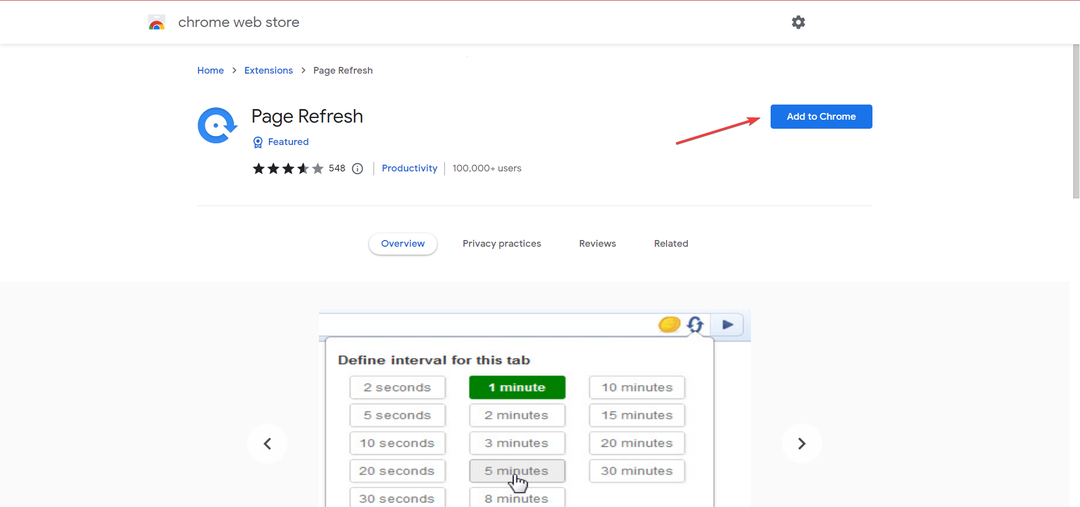
- क्लिक जोड़ेंविस्तार पुष्टिकरण संकेत में।
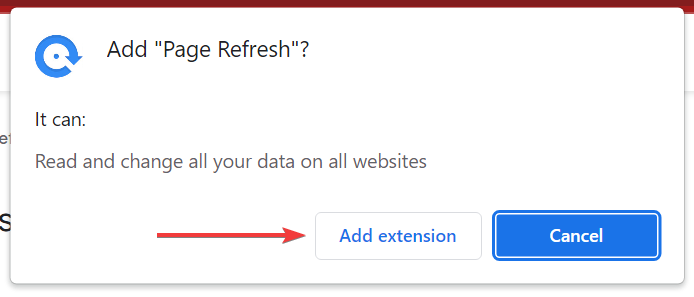
- अब, पर क्लिक करें एक्सटेंशन में आइकन उपकरण पट्टी, और चुनें पेज रिफ्रेश.
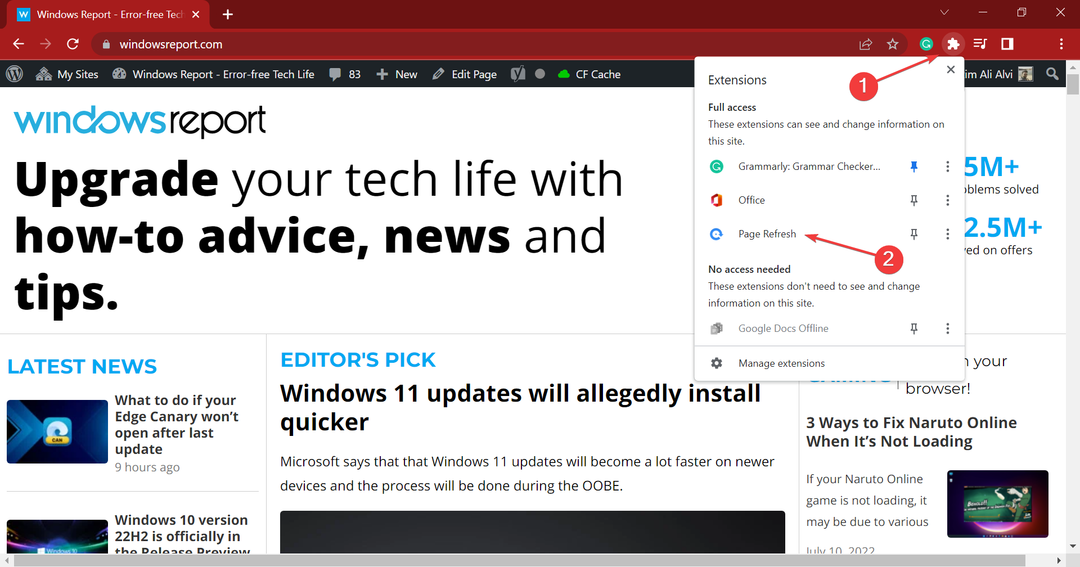
- ऑटो रिफ्रेश के लिए टाइमर सेट करें और फिर पर क्लिक करें शुरू.
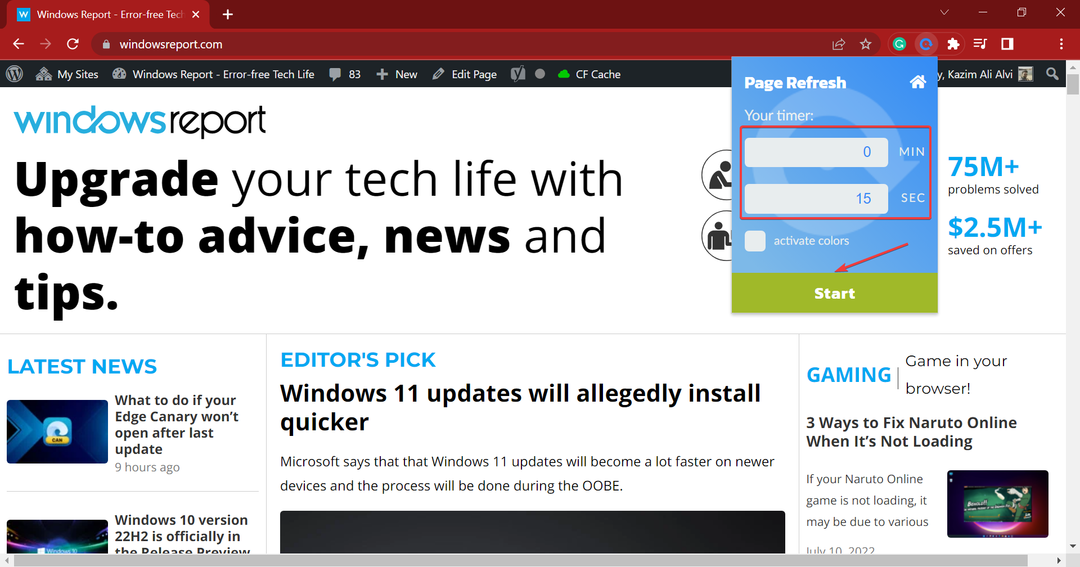
यदि आप सोच रहे थे कि Chrome में किसी पृष्ठ को स्वचालित रूप से ताज़ा कैसे किया जाए, तो पेज रिफ्रेश विस्तार पूरी तरह से काम करेगा। इसके अलावा, क्रोम में कई अन्य ऑटो रीफ्रेश एक्सटेंशन हैं जिन्हें आप आज़मा सकते हैं।
एज में किसी पेज को स्वचालित रूप से रीफ्रेश कैसे करें?
- के पास जाओ रिफ्रेशलेस एक्सटेंशन पर माइक्रोसॉफ्ट बढ़त, और क्लिक करें प्राप्त.
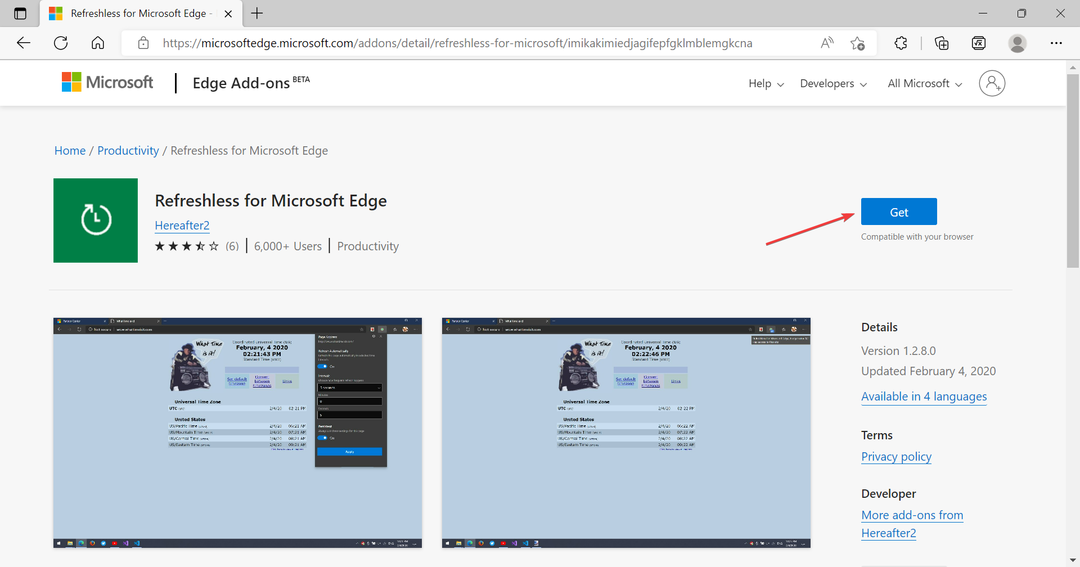
- पर क्लिक करें एक्सटेंशन जोड़ने पुष्टिकरण संकेत में।
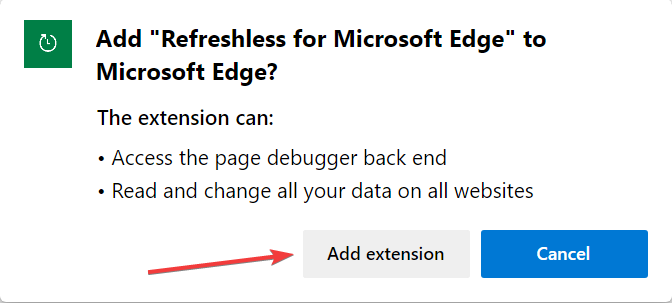
- अब, पर क्लिक करें एक्सटेंशन में आइकन उपकरण पट्टी और चुनें माइक्रोसॉफ्ट एज के लिए रिफ्रेशलेस.
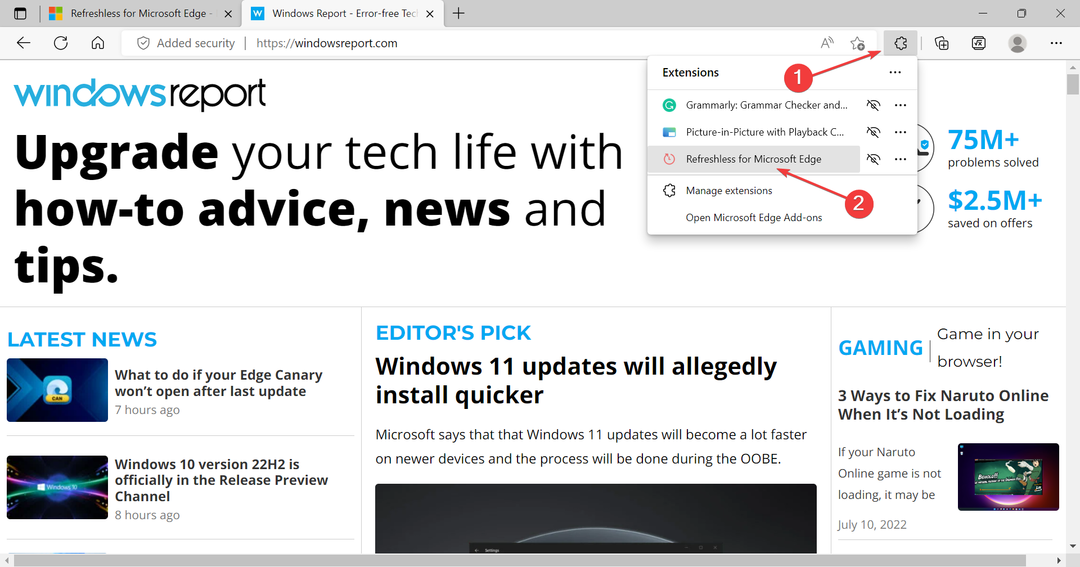
- सक्षम करें स्वचालित रूप से ताज़ा करें टॉगल करें, अंतराल को या तो ड्रॉपडाउन मेनू से सेट करें या इसे मैन्युअल रूप से सेट करें, और फिर पर क्लिक करें आवेदन करना.
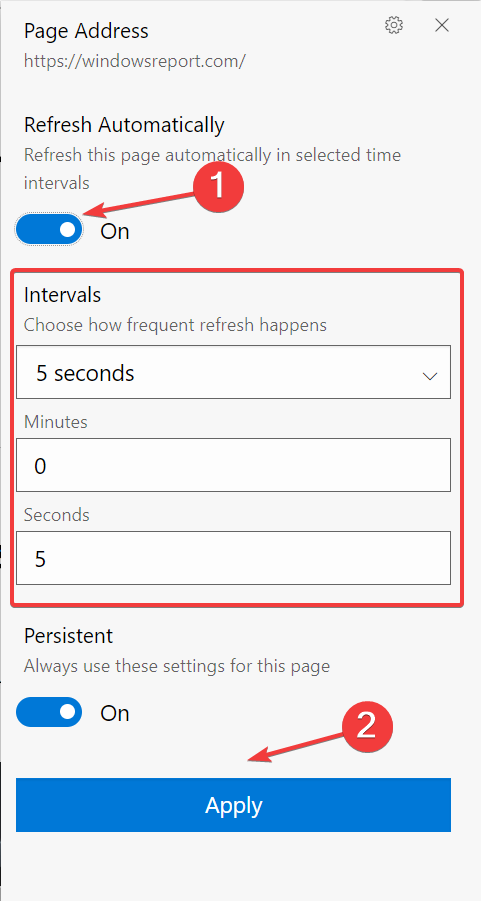
- इसके अलावा, आप टॉगल कर सकते हैं दृढ़ स्थापना पर यदि आप चाहते हैं कि एक्सटेंशन सेटिंग को याद रखे।
एज के लिए रिफ्रेशलेस एक्सटेंशन किसी पेज को स्वचालित रूप से रीफ्रेश करने के लिए सबसे अच्छे में से एक है। इसलिए, यदि आप एज को प्राथमिक ब्राउज़र के रूप में उपयोग कर रहे हैं, तो इसे स्थापित करें। इसके अलावा, अन्य ऑटो रीफ्रेश एज एक्सटेंशन का एक समूह है जिसे आप देख सकते हैं।
फ़ायरफ़ॉक्स में किसी पृष्ठ को स्वचालित रूप से रीफ्रेश कैसे करें?
- के पास जाओ टैब रीलोडर एक्सटेंशन, और पर क्लिक करें फ़ायरफ़ॉक्स में जोड़ें.
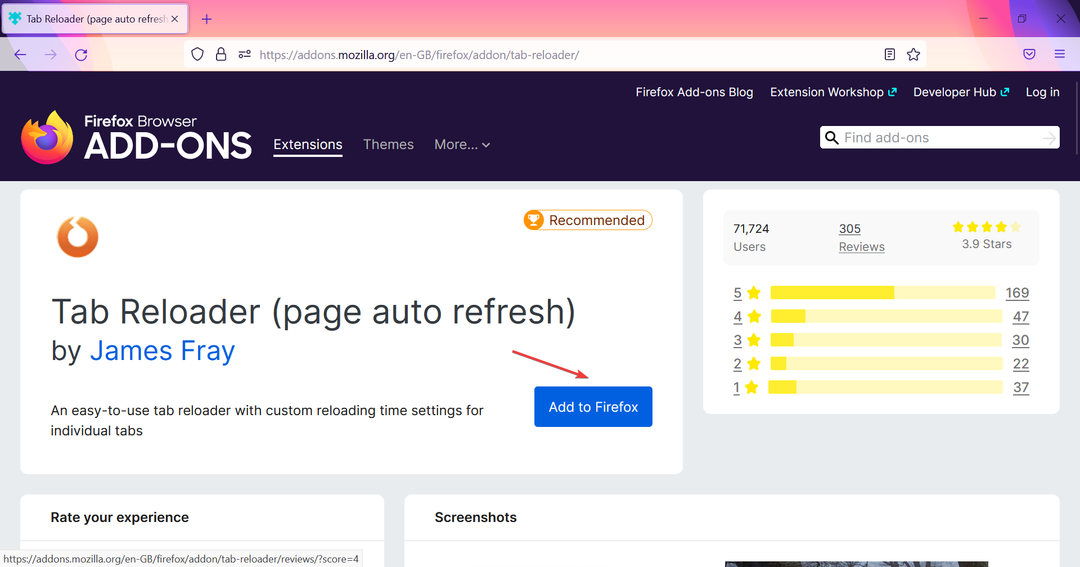
- क्लिक जोड़ें पुष्टिकरण संकेत में।
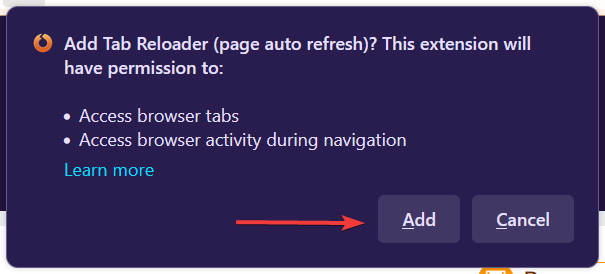
- इसके बाद, स्वचालित रूप से ताज़ा करने के लिए एक वेबपेज खोलें।
- अब, पर क्लिक करें टैब रीलोडर में विस्तार उपकरण पट्टी.
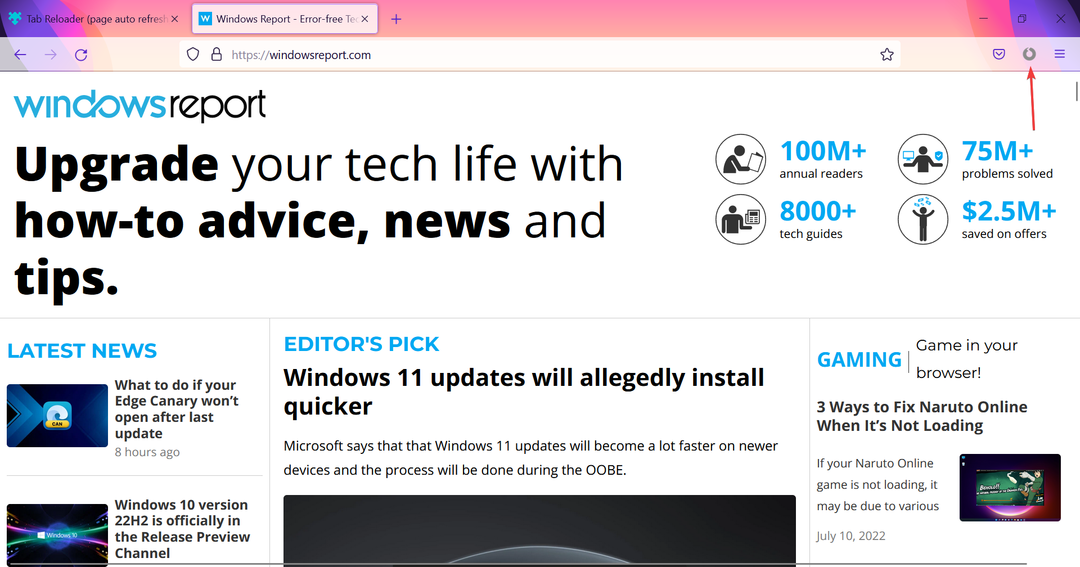
- ऑटो रिफ्रेश के लिए फ्रीक्वेंसी चुनें और पर क्लिक करें पुनः लोड करना प्रारंभ करें.
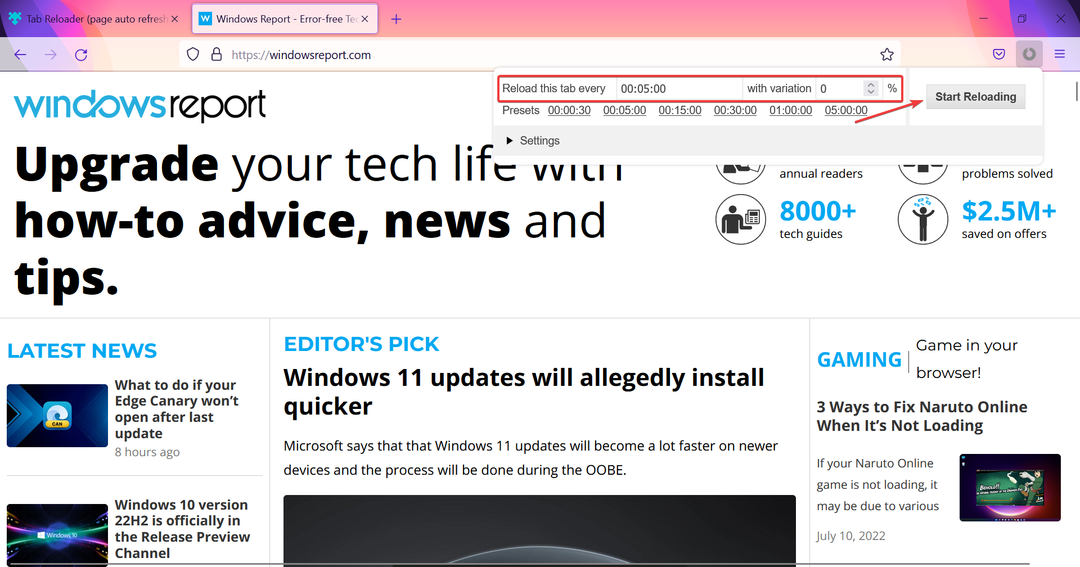
विशेषज्ञ युक्ति: कुछ पीसी मुद्दों से निपटना मुश्किल है, खासकर जब यह दूषित रिपॉजिटरी या लापता विंडोज फाइलों की बात आती है। यदि आपको किसी त्रुटि को ठीक करने में समस्या आ रही है, तो आपका सिस्टम आंशिक रूप से टूट सकता है। हम रेस्टोरो को स्थापित करने की सलाह देते हैं, जो एक उपकरण है जो आपकी मशीन को स्कैन करेगा और पहचान करेगा कि गलती क्या है।
यहां क्लिक करें डाउनलोड करने और मरम्मत शुरू करने के लिए।
विशेष पृष्ठ अब निर्धारित समय अवधि के बाद फ़ायरफ़ॉक्स में स्वचालित रूप से ताज़ा हो जाएगा। साथ ही, आप एक्सटेंशन को कस्टमाइज़ करने के लिए विभिन्न सेटिंग्स की जांच कर सकते हैं।
सफारी में पेज को स्वचालित रूप से रीफ्रेश कैसे करें?
जैसा कि पहले होता था, आपको सफारी के लिए कई प्रकार के एक्सटेंशन मिलेंगे जो आपको पेज को ऑटो रीफ्रेश करने की अनुमति देंगे। सरल ताज़ा करें सफारी उपयोगकर्ताओं के लिए एक बढ़िया विकल्प है।
यह एक सीधा इंटरफ़ेस प्रदान करता है, और आपको कुछ ही समय में चीजों को प्राप्त करने और चलाने में सक्षम होना चाहिए। सफारी में स्वचालित रूप से ताज़ा पृष्ठ इतना आसान नहीं होता!
Internet Explorer में किसी पृष्ठ को स्वचालित रूप से ताज़ा कैसे करें?
जबकि इंटरनेट एक्सप्लोरर काफी हद तक अप्रचलित हो गया है, फिर भी ऐसे तरीके हैं जिनसे आप उस पर एक पेज को स्वचालित रूप से रीफ्रेश कर सकते हैं। सबसे आसान तरीकों में से एक समर्पित तृतीय-पक्ष सॉफ़्टवेयर का उपयोग करना है जैसे IE. के लिए ऑटो रिफ्रेश.
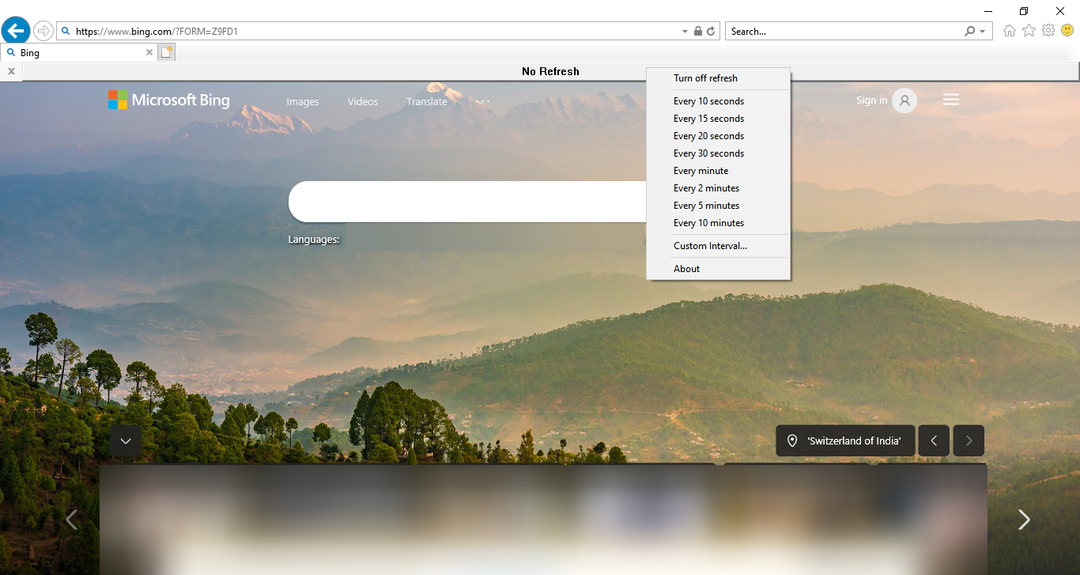
इसका उपयोग करना आसान है और टेक्स्ट फ़ाइल में सेटअप के लिए निर्देशों का एक सेट प्रदान करता है। तो, यदि आप एक कदम के साथ अटक जाते हैं तो आप इसे हमेशा संदर्भित कर सकते हैं। उपकरण इंटरनेट एक्सप्लोरर में एकीकृत हो जाता है, और इसे मैन्युअल रूप से सेट करने के अलावा ऑटो रीफ्रेश आवृत्ति विकल्पों का एक गुच्छा देता है।
सबसे अच्छा ऑटो रीफ्रेश एक्सटेंशन क्या है?
यदि आप सभी प्रमुख ब्राउज़रों को देखना चाहते हैं तो सैकड़ों ऑटो रीफ्रेश एक्सटेंशन हैं, और कोई वास्तव में किसी विशेष एक्सटेंशन को सर्वश्रेष्ठ के रूप में संदर्भित नहीं कर सकता है। कुछ उपयोगकर्ता के अनुकूल इंटरफेस प्रदान करते हैं जबकि अन्य अधिक अनुकूलन प्रदान करते हैं।
अंत में, यह सब आपकी आवश्यकताओं के अनुरूप है। लेकिन जिन्हें हमने प्रत्येक ब्राउज़र के लिए सूचीबद्ध किया है, उन्हें अधिकांश उपयोगकर्ताओं के लिए अच्छा काम करना चाहिए।
इसलिए यदि आप सोच रहे थे कि अब तक किसी पृष्ठ को स्वचालित रूप से कैसे ताज़ा किया जाए, तो यहां के एक्सटेंशन और टूल मदद करेंगे। ये स्वचालित रूप से गतिशील वेबसाइट पृष्ठों को स्वचालित रूप से ताज़ा करने के काम आएंगे जो बार-बार बदलते हैं और आपको इसे स्वचालित रूप से करने की अनुमति देंगे।
यह भी जानिए कि कैसे गेमिंग के लिए सर्वश्रेष्ठ ब्राउज़र, यदि आप एक की तलाश में थे।
यदि आप किसी पृष्ठ को स्वचालित रूप से ताज़ा करने के लिए अन्य महान एक्सटेंशन के बारे में जानते हैं, तो उन्हें नीचे टिप्पणी अनुभाग में सूचीबद्ध करें।
 अभी भी समस्याएं आ रही हैं?उन्हें इस टूल से ठीक करें:
अभी भी समस्याएं आ रही हैं?उन्हें इस टूल से ठीक करें:
- इस पीसी मरम्मत उपकरण को डाउनलोड करें TrustPilot.com पर बढ़िया रेटिंग दी गई है (इस पृष्ठ पर डाउनलोड शुरू होता है)।
- क्लिक स्कैन शुरू करें Windows समस्याएँ ढूँढ़ने के लिए जो PC समस्याओं का कारण हो सकती हैं।
- क्लिक सब ठीक करे पेटेंट प्रौद्योगिकियों के साथ मुद्दों को ठीक करने के लिए (हमारे पाठकों के लिए विशेष छूट)।
रेस्टोरो द्वारा डाउनलोड किया गया है 0 इस महीने पाठकों।


